XenMobile Serverライセンスガイド
新しいライセンスのインストール
次のセクションには、ライセンスをインストールする方法が記載されています:
はじめに
- すでにライセンスサーバーがある場合は、XenMobile Serverの最新バージョンにアップデートする前に、Citrixライセンスサーバーを11.16.x以降に更新してください。 それより前のバージョンのライセンスサーバーは、最新バージョンのXenMobileはサポートしません。
- XenMobileのライセンスをダウンロードする前に、Citrixライセンスサーバーをインストールする必要があります。 ライセンスファイルを生成するには、Citrixライセンスサーバーをインストールしたサーバー名が必要となります。 XenMobileをインストールする場合、そのサーバーにはデフォルトでCitrixライセンスサーバーがインストールされます。 または、既存のCitrixライセンスサーバー展開を使ってXenMobileのライセンスを管理できます。
- XenMobileのノード(インスタンス)をクラスター化する場合は、リモートサーバー上でCitrixライセンスサーバーを使用する必要があります。
- ローカルにインストールされたライセンスサーバーを使用しない場合は、Citrixライセンスサーバーをリモートサーバーにインストールします。
ローカルでホストされているライセンスのインストール
-
[Sign In]>[My Account]をクリックしてユーザーIDとパスワードを入力します。
-
[Manage Licenses] を選択します。

-
割り当てるライセンスを選択します。 ランディングページには、30日以内の新規ライセンスと有効期限が近いライセンスのみが表示されます。 [Find a license by…] 検索を使用すると、検索条件の内1つを使用してすべてのライセンスを検索できます。 次に、[Filter by] メニューを使用して、特定のタイプのライセンスに表示を絞り込みます。 [Quick find: All active] を選択すると、すべてのライセンスを表示できます。
-
[Select an action] メニューで [Allocate licenses] を選択します。
-
ホスト名(大文字小文字を区別)と割り当てるライセンス数を入力し、[Create license file] をクリックします。
ホスト名は、XenMobile Serverのコマンドラインから取得できます。 ホスト名を表示するには、ローカルでログインする必要があります。
-
[Yes, create license file] を選択します。
-
[Download license file] を選択し、XenMobile Serverからアクセス可能な場所にファイルを保存します。
-
XenMobileコンソールで、右上の歯車アイコンをクリックします。 [設定] ページが開きます。
-
[ライセンス] をクリックします。 [ライセンス] ページが開きます。
-
[ライセンスを構成] を [オン] に設定します。 [ライセンスの種類] ボックス、[追加] ボタン、[ライセンス] の表が表示されます。 [ライセンス] 表には、XenMobileで使用したライセンスが含まれています。 Citrixライセンスをまだ追加していない場合、この表は空白です。
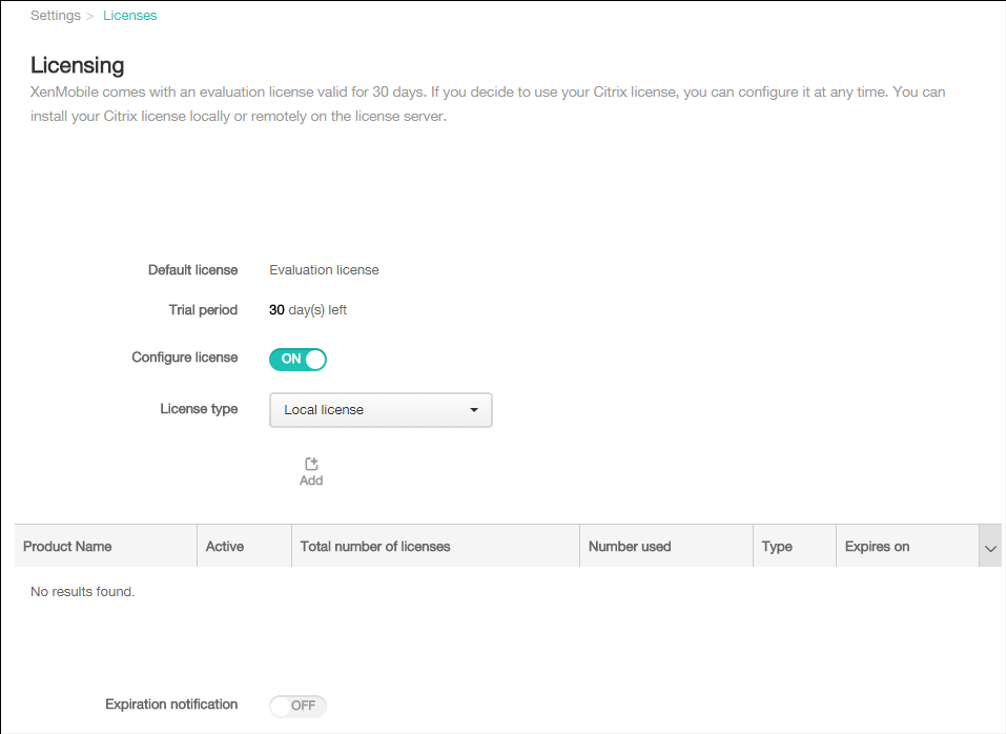
-
[ライセンスの種類] が [ローカルライセンス] に設定されていることを確認して、[追加] をクリックします。 [新しいライセンスの追加] ダイアログボックスが開きます。
-
[新しいライセンスの追加] ダイアログボックスで、[ファイルの選択] をクリックし、ライセンスファイルの場所を参照します。
-
[アップロード] をクリックします。 ライセンスがローカルにアップロードされ、表に表示されます。
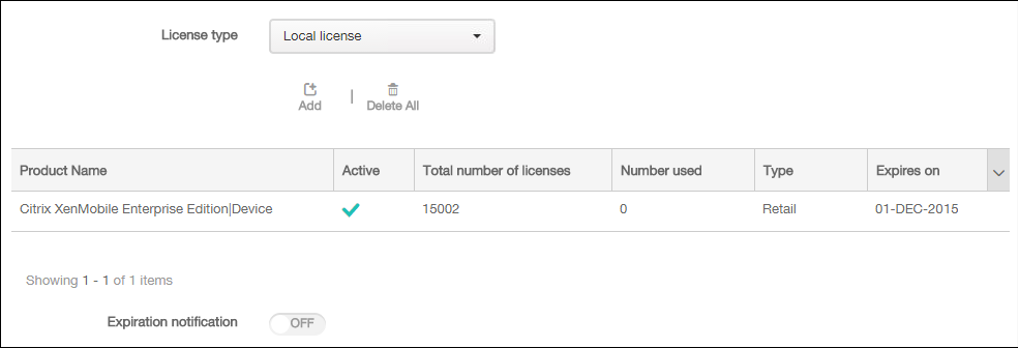
-
ライセンスが [ライセンス] ページの表に表示されたら、ライセンスをアクティブ化します。 ライセンスが表の最初にある場合、ライセンスは自動的にアクティブ化されます。
リモートのCitrixライセンスサーバーでホストされているライセンスのインストール
-
ライセンスサーバーの証明書をXenMobile Serverにインポートします([設定]>[証明書])。
-
デフォルトでは、Microsoft PKIサーバーを除く送信接続でホスト名の認証が有効です。 ホスト名の認証によって展開が損なわれる場合は、サーバープロパティ
disable.hostname.verificationをtrueに変更します。 このプロパティのデフォルト値はfalseです。ホスト名の認証に失敗すると、サーバーログに「VPPサーバーに接続できません:ホスト名
192.0.2.0はピアによって提供された証明書のサブジェクトと一致しません」のようなエラーが記録されます -
[ライセンス] ページで、[ライセンスを構成] を [オン] に設定します。 [ライセンスの種類] ボックス、[追加] ボタン、[ライセンス] の表が表示されます。 [ライセンス] 表には、XenMobileで使用したライセンスが含まれています。 Citrixライセンスをまだ追加していない場合、この表は空白です。
-
[ライセンスの種類] を [リモートライセンス] に設定します。 [追加] ボタンが、[ライセンスサーバー] フィールドおよび [ポート] フィールドと、[接続のテスト] ボタンに置き換わります。
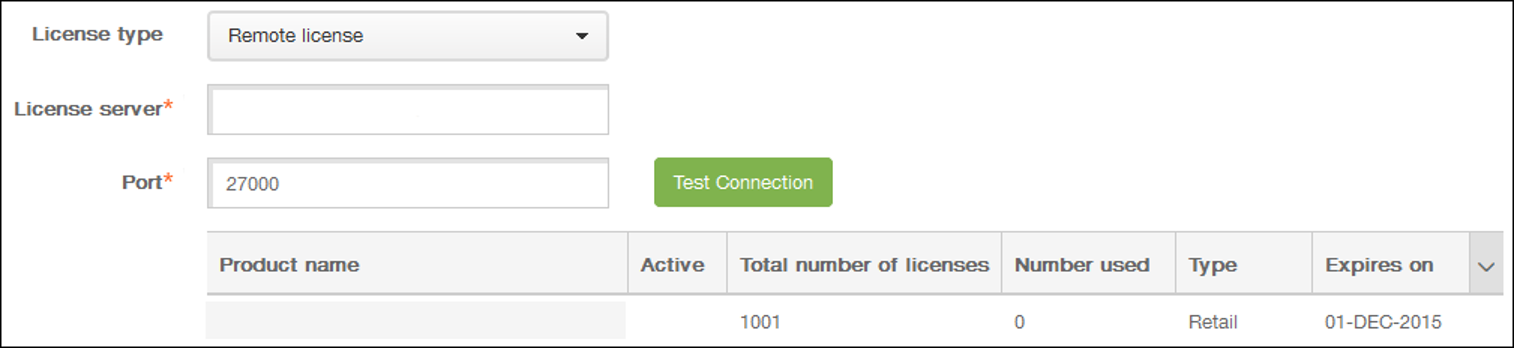
- 次の設定を構成します:
- ライセンスサーバー: リモートライセンスサーバーのIPアドレスまたは完全修飾ドメイン名(FQDN)を入力します。
- ポート: デフォルトポートをそのまま使用するか、ライセンスサーバーとの通信に使用するポート番号を入力します。
-
[接続のテスト] をクリックします。 接続が成功した場合、XenMobileはライセンスサーバーに接続し、使用可能なライセンスがライセンスの表に表示されます。 ライセンスが1つのみの場合は、自動的にアクティブ化されます。 [接続のテスト] をクリックすると、XenMobileで以下のことが確認されます。
- XenMobileがライセンスサーバーと通信できるか。
- ライセンスサーバーのライセンスは有効であるか。
- ライセンスサーバーはXenMobileと互換性があるか。
接続に失敗した場合は、表示されたエラーメッセージを確認し、必要な修正を加えてから、[接続のテスト] をクリックします。
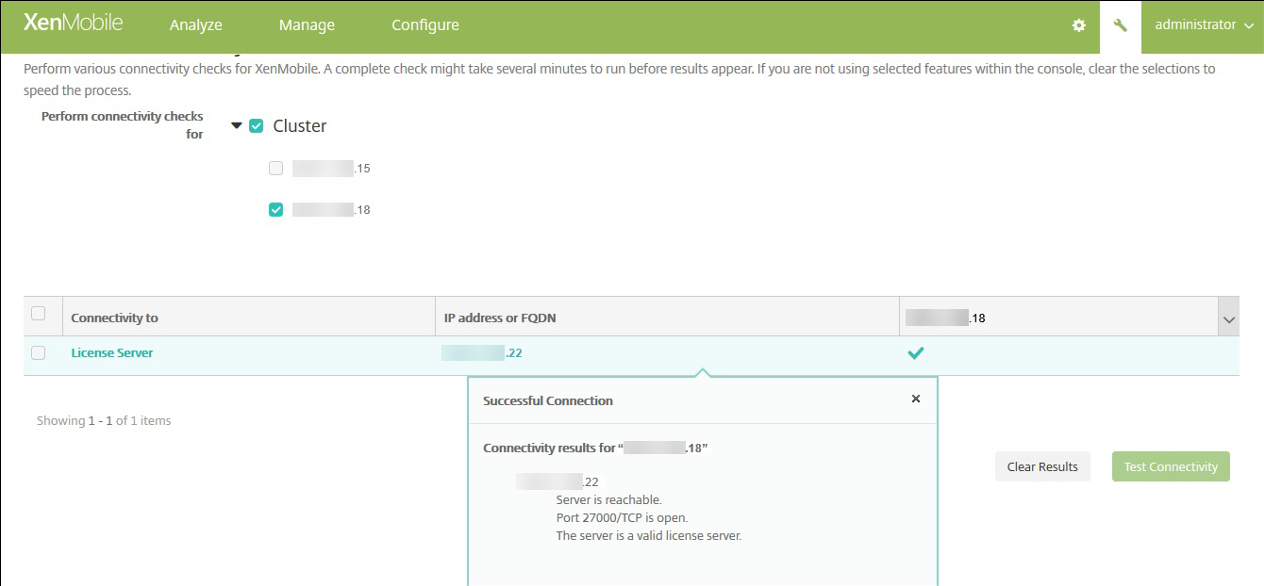
ライセンスの更新
Citrix Licensing Managerを使用して、更新されたライセンスをライセンスサーバーに自動的にインストールします。 ライセンスの自動更新を行うには、ライセンスサーバー経由でcitrix.comパブリックドメインにアクセスする必要があります。
ライセンスファイルのカスタマーサクセスサービス契約を更新するには、更新ガイドを参照してください。
次のセクションには、ライセンスを更新する方法が記載されています:
ライセンスの更新 - 自動による方法
-
Citrix Licensing Managerで、画面の右上にある[Settings] アイコンをクリックします。
-
更新ライセンスの通知の方法と自動インストール方法について、以下のオプションから選択します:
- カスタマーサクセスサービス更新ライセンスを自動的にチェックし、使用可能な場合通知します: Citrix Licensing Managerは通知を表示します。 リンクをクリックして、利用可能な更新をダウンロードし、インストールします。 ライセンスサーバーでStudioおよびDirectorの管理が構成されている場合は、同じ通知がStudioおよびDirectorでも表示されます。
- カスタマーサクセスサービス更新ライセンスを自動的にチェックし、使用可能な場合インストールします: Citrix Licensing Managerが毎週更新ライセンスをチェックし、使用可能な場合、自動的にインストールします。 更新がインストールされたという通知は、数日間表示されます。
- カスタマーサクセスサービス更新ライセンスを手動でチェックします:[ライセンスの更新]タブで、[使用可能な更新のチェック]を選択します。 [ライセンスの更新] タブでは、最近30日間にインストールされたライセンスの一覧をいつでも表示できます。
注:
カスタマーサクセスサービス更新ライセンスの自動チェックが失敗する場合、ファイアウォールの設定を確認するか、プロキシを構成してください。 この機能を動作させるには、ライセンスサーバーが
https://citrixservices.citrix.comにアクセスできる必要があります。 詳しくは、「ライセンスサーバーの開始、インストール、構成」の記事にある「プロキシサーバーの手動構成」セクションを参照してください。
ライセンスの更新 - 手動による方法
-
ライセンスサーバーの[スタート]メニューから、[すべてのプログラム]>[Citrix]>[Citrix Licensing Manager]の順に選択します。または、リモートマシン上のWebブラウザーに次のURLを入力してライセンスサーバー名
https://licenseservername:8083を指定します。 -
[ライセンスの更新] タブに移動します。
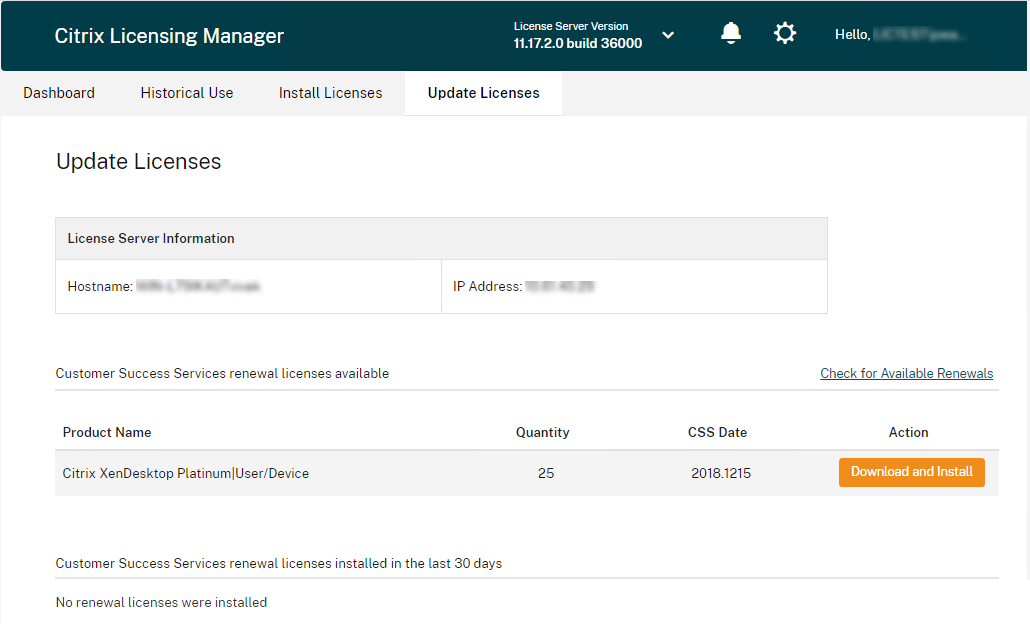
注:
この画面には、過去30日間にインストールされたライセンスが一覧表示されます。 更新されたライセンスが表示されない場合は、[利用可能なライセンスの確認] リンクを使用して新しいライセンスを確認します。
-
更新されたカスタマーサクセスサービスライセンスが利用可能になると、ライセンスの一覧、数量、およびカスタマーサクセスサービスの日付が画面に表示されます。
-
[ダウンロードしてインストール] ボタンを使用して、ライセンスをダウンロードしてインストールします。 これで、更新されたライセンスがライセンスサーバーにインストールされました。